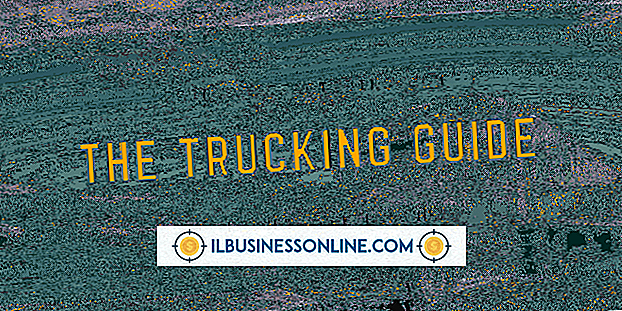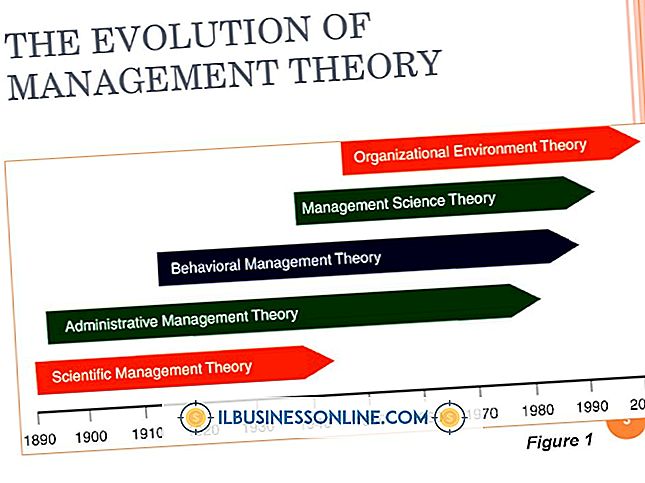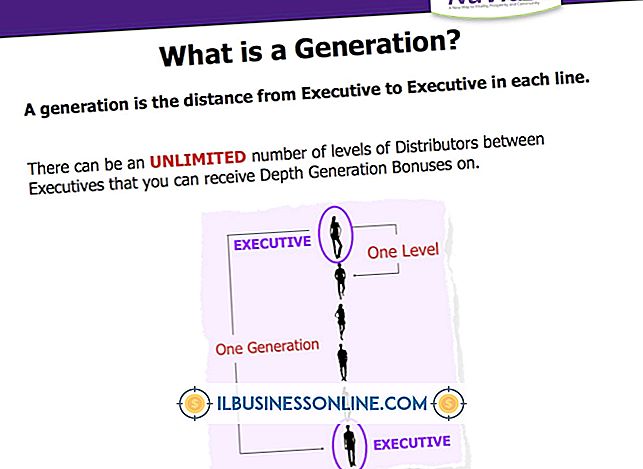Het iTunes XML-bestand bewerken

Luisteren naar je favoriete muziek terwijl je aan het werk bent, kan lange uren op kantoor een beetje minder vervelend maken. Als u regelmatig muziek overzet naar een iPod, USB-stick of ander draagbaar apparaat, kan de XML-lijst met de bibliotheekinformatie voor uw iTunes-verzameling beschadigd raken. Het opnieuw opbouwen van uw iTunes-bibliotheek kan een aanzienlijke hoeveelheid tijd in beslag nemen, afhankelijk van het aantal nummers in uw verzameling. Als er problemen optreden met uw bibliotheekbestand - of als u uw iTunes-verzameling naar een andere computer wilt verplaatsen - kunt u gereedschappen die al in iTunes en Windows zijn ingebouwd, gebruiken om het XML-bestand te bewerken of te herstellen en veelvoorkomende problemen op te lossen.
Herbouwen van een corrupt XML-bestand van iTunes
1.
Start iTunes op uw computer. ITunes geeft een foutbericht weer waarin staat dat het heeft geprobeerd het beschadigde bibliotheekbestand te repareren en het een nieuwe naam te geven. Noteer de locatie van het hernoemde XML-bibliotheekbestand. Klik op de knop "OK" om het berichtvenster te sluiten. Sluit iTunes op uw pc.
2.
Klik op "Start" en vervolgens op "Computer". Blader naar de maplocatie die wordt weergegeven in het iTunes-waarschuwingsbericht. Klik op en markeer het bestand "iTunes Music Library.xml". Druk op "Ctrl-X" om het bestand te knippen en op te slaan op het Windows-klembord.
3.
Minimaliseer het Windows Explorer-venster en druk vervolgens op "Ctrl-V" om het bestand op het Windows-bureaublad te plakken.
4.
Maximaliseer het Windows Verkenner-venster om de iTunes-map en de bestandsinhoud ervan weer te geven. Markeer het bestand "Tunes Library.itl" en verwijder het uit de map.
5.
Start iTunes opnieuw op uw computer. Klik op 'Bestand' in de menubalk en vervolgens op 'Bibliotheek'. Klik in het uitschuifmenu op de optie 'Afspeellijst importeren'.
6.
Blader naar het bestand "iTunes Music Library.xml" op het Windows-bureaublad. Klik op de bestandsnaam en klik vervolgens op "Openen". Wacht een paar seconden tot iTunes het afspeellijstbestand importeert en de bibliotheek opnieuw opbouwt.
7.
Klik op de knop "OK" wanneer hierom wordt gevraagd. Verbind draagbare apparaten opnieuw met de computer om de bibliotheekbestanden tussen de spelers en iTunes opnieuw te synchroniseren. ITunes synchroniseert de afspeellijsten op de draagbare apparaten automatisch opnieuw.
Bibliotheek en afspeellijsten overbrengen
1.
Open iTunes en klik op "Bestand" en vervolgens op "Bibliotheek" in de menubalk. Klik op "Bibliotheek exporteren" in het pop-upmenu. Noteer de naam van de map en de bestandsnaam die is gemaakt toen u het bibliotheekbestand exporteerde.
2.
Sluit een USB-flashstation of externe harde schijf aan op een vrije USB-poort op de computer. Wacht een paar seconden tot Windows het apparaat detecteert en de schijf configureert als een extern opslagapparaat.
3.
Klik op 'Start' en vervolgens op 'Computer' om Windows Verkenner te openen of klik met de rechtermuisknop op de knop 'Start' en klik vervolgens op 'Windows Verkenner openen' in het pop-upmenu.
4.
Blader naar de map waar al je muziek op je pc staat; standaard is dit de map Muziek in de map gebruikersnaam. Druk op "Ctrl-A" om alle muziekbestanden te markeren en druk vervolgens op "Ctrl-C" om ze te kopiëren en op te slaan op het Windows-klembord.
5.
Blader naar het hoofdvenster van Windows Verkenner waarin alle stations op uw computer worden weergegeven. Dubbelklik op de stationsaanduiding voor het USB-flashstation of de externe harde schijf die u eerder hebt aangesloten.
6.
Druk op "Ctrl-V" om alle muziekbestanden naar het externe opslagapparaat te kopiëren.
7.
Blader naar de map waarin iTunes het geëxporteerde bibliotheekbestand heeft opgeslagen. Druk op "Ctrl-C" om het bestand te kopiëren en vervolgens op "Ctrl-V" om het op de USB-stick te plakken. Sluit Windows Verkenner en koppel de USB-flashdrive of externe harde schijf los van de computer.
8.
Sluit het USB-flashstation of de externe harde schijf aan op de tweede computer. Wacht tot Windows het apparaat detecteert en wijs er een stationsletter aan toe in Windows Verkenner.
9.
Installeer iTunes (itunes.com) op de tweede computer als u dat nog niet hebt gedaan. Let op de naam van de map die de installatie voor uw muziekverzameling maakt.
10.
Dubbelklik in Windows Verkenner op de stationsaanduiding voor het USB-station. Klik met de rechtermuisknop op de bestandsnaam van het geëxporteerde bibliotheekbestand op de USB-stick en klik op "Openen met Kladblok" in het pop-upmenu. Notepad wordt geopend en geeft de inhoud van het bestand weer in het teksteditorvenster.
11.
Zoek het bestandspad naar het eerste nummer in de eerste regel van het XML-bestand. Het pad vóór de titel van het nummer moet "C: \ Program Files \ iTunes \ Music" zijn of iets dergelijks. Wijzig het bestandspad naar de stationsletter die is toegewezen aan het USB-station door Windows Explorer. Als Windows bijvoorbeeld het USB-station de stationsaanduiding "F" heeft toegewezen en alle muziekbestanden op de root-drive van het USB-apparaat heeft opgeslagen - en niet in een benoemde map of submap op het station - hoeft u alleen de "C: \ Program Files \ iTunes \ Music \" deel van het pad met "F: \" en geen naam van de submap. Als u de muziekbestanden in een map op de USB-schijf hebt opgeslagen - bijvoorbeeld Muziek - vervangt u het gedeelte "C: \ Program Files \ iTunes \ Music" van de padnaam door "F: \ Music".
12.
Klik op "Bewerken" in de Kladblok-menubalk en vervolgens op "Vervangen." Voer het standaardpad in het geëxporteerde bibliotheekbestand in in het veld Zoeken naar. Gebruik de voorbeeldcase en voer "C: \ Program Files \ iTunes \ Music" in het veld in.
13.
Voer de stationsletter en het pad in op het USB-station waar de bestanden zich bevinden in het veld "Vervangen door bestand" - "F: \" of "F: \ music" in de voorbeeldcase.
14.
Klik op de knop "Alles vervangen". Windows Notepad vervangt alle padnamen die door het iTunes-exporthulpprogramma zijn gemaakt met het pad op het USB-station.
15.
Klik op "Bestand" en "Opslaan" op de Kladblok-menubalk en sluit Kladblok.
16.
Open iTunes op de tweede computer. Klik op 'Bestand' en vervolgens op 'Bibliotheek' in de menubalk. Klik in het pop-upmenu op 'Import Playlist'. Blader naar het geëxporteerde bibliotheekbestand dat op het USB-station is opgeslagen. Markeer de bestandsnaam en klik op "Openen". Wacht een paar seconden tot iTunes de muziek en afspeellijsten van de USB-stick heeft geïmporteerd.
Dingen nodig
- USB-flashstation of externe harde schijf
Tip
- Een eenvoudigere manier om uw muziekbibliotheek van de ene naar de andere computer te kopiëren, is door een iPod of iPad te gebruiken. Nadat u uw bibliotheek en afspeellijsten op de eerste computer met de iPad of iPod hebt gesynchroniseerd, installeert u eenvoudig iTunes op de tweede computer en synchroniseert u de toepassing met het draagbare apparaat. Vervolgens worden al uw muziek- en afspeellijstbestanden overgebracht naar de nieuwe computer.